Как узнать, кто отписался в Instagram (Инстаграм)
Сегодня Instagram — это популярная социальная сеть, чья аудитория растет с невероятной скоростью. Большинство пользователей с её помощью «подсматривают» за жизнью друзей и знакомых. Благодаря ей можно за секунду переместиться в любую точку мира и увидеть, что публикуют другие люди. Конечно, есть и те, кто участвует в своеобразной «гонке за подписчиками» и стараются всеми способами увеличить их число. Всегда приятно смотреть на растущие цифры, а вот видеть то, как сокращается количество подписчиков — нет. Тем более, когда вы не знаете, кто вас уже «не фолловит».
Instagram устроен так, что вы не получаете абсолютно никаких данных о тех, кто от вас отписался. Именно поэтому, если у вас нет феноменальной памяти, а всех своих подписчиков вы не переписали в блокнот — вы вряд ли сможете определить, кто перестал следить за вашей страницей. Согласитесь, это была бы очень полезная информация. Ведь одно дело, если причиной сокращения числа подписчиков стала «чистка» от ботов и пустых аккаунтов, и совсем другое — когда от вас отписываются реальные пользователи.
Так или иначе, в данной ситуации вам просто не обойтись без сторонних сервисов. Всего несколько кликов — и вся информация об отписавшихся пользователях будет перед вашими глазами.
Давайте же рассмотрим варианты, которые на сегодняшний день доступны пользователям веб-версии.
Веб-сервисы для отслеживания отписавшихся пользователей
За последние несколько месяцев список сервисов, доступных пользователям для ПК, сильно сократился. Одни сервисы в принципе прекратили работу с Instagram, другие — только исключили возможность просматривать отписки. Среди них такие популярные инструменты, как:
- friendorfollow.
 com;
com; - crowdfireapp.com;
- unfollowgram.com;
- statusbrew.com.
Из оставшихся нам удалось найти лишь один сервис, который предоставляет пользователям возможность посмотреть тех, кто отписался от аккаунта. Причем такая услуга входит в стоимость пакета вместе с другими 30-тью аналитическими показателям. Речь о Instarget.pro — сервисе, который предоставляет полную аналитику аккаунта инстаграм.
Этот сервис может открыть для вас действительно большие возможности. Например, вы можете выбрать конкретный период и отследить, как менялась численность ваших подписчиков в зависимости от того, какой контент вы публиковали.
На данный момент в Instarget.pro отображает информацию только по ТОП-10 отписок. В этой метрике заложен алгоритм, который отслеживает отписавшиеся аккаунты с большим количеством подписчиков.
Однако команда Instarget обещает ввести возможность просмотра расширенного списка отписок.
Другие сервисы предоставляют возможность отслеживать лишь общее количество отписавшихся за день пользователей. На графике это выглядит примерно так:
На графике это выглядит примерно так:
Мобильные приложения для отслеживания отписок Instagram
Если для маркетологов удобнее отслеживать всю информацию об активностях в аккаунте через веб-сервисы, то для личного пользования больше подойдут мобильные приложения. С помощью них можно узнать информацию об отписавшихся пользователей буквально за нескольких действий.
Представим вашему вниманию несколько вариантов, которые мы протестировали лично. Здесь и новинки, и уже зарекомендовавшие себя приложения. В большей степени все приложения похожи, но некоторые могут предложить вам не только статистику по отпискам, но и другую не менее интересную информацию.
1. Instafollowers (скачать для Android и iOS: http://onelink.to/6686er).
Простое приложение с удобным интерфейсом, которое не ограничивается исключительно данными по аккаунтам отписавшихся пользователей. В нём вы можете увидеть разделение подписчиков по странам, информацию о досягаемости, список ботов и многое другое.
2. Кто отписался от Инстаграм (скачать для Android: http://onelink.to/ar6863).
Приложение с весьма ограниченным набором функций. Позволяет посмотреть, кто отписался от вас, кто не ставит лайки, взаимные подписки и комментарии.
3. Followers Assistant (скачать для Android: http://onelink.to/r5yv3a).
Очень простое приложение для отслеживания тех, кто вас фолловит взаимно, кто отписался, а кто и вовсе не подписался на вас. По сути, это только базовые функции.
4. Follower Insight for Instagram (скачать для Android: http://onelink.to/zbqy5y).
Благодаря этому приложению вы можете легко посмотреть, кто отписался от вашего аккаунта и сами отписаться от невзаимных фолловеров. Также вам предоставляется статистика по общему количеству подписавшихся и отписавшихся пользователей. Единственный минус: большое количество рекламы в приложении.
5. Кто отписался от Instagram (скачать для Android: http://onelink. to/ztnj37).
to/ztnj37).
Ещё одно приложение с базовыми возможностями. С помощью него вы сможете посмотреть невзаимные подписки или тех, кто от вас отписался.
После установки любого приложения вам достаточно указать логин и пароль от аккаунта, а дальше вся информация будет собираться в автоматическом режиме.
Вывод
Как вы успели заметить, для пользователей ПК не предоставляется особый выбор сервисов, отслеживающих информацию о людях, которые отписываются от аккаунта. С другой стороны, после обновления Picalytics, возможно, такой необходимости и не будет.
Совершенно другая ситуация наблюдается среди мобильных приложений. Здесь существует множество вариантов, среди которых есть «помощники» с расширенным функционалом, например, Instafollowers и Follower Insight for Instagram, а также более простые варианты. Выбирать действительно есть из чего.
Подписывайтесь на наши официальные сообщества и следите за анонсами. После обновления Picalytics.ru мы сообщим о выходе новых функций и посмотрим: не изменилась ли ситуация для пользователей ПК.
Кто отписался в Инстаграм: 14 приложений, чтобы посмотреть
Любым профилям в Инстаграме, будь то личный блог или коммерческий аккаунт, нужно отслеживать поток подписчиков. Это делается для того, чтобы понимать, правильно ли ведется страница, работают ли инструменты продвижения и т.д.
И если новые подписчики «выскакивают» уведомлениями, то с теми, кто ушел из профиля — сложнее. У каждого подписчика будут свои причины (узнать их можно в статье), но самые распространенные — неинтересный контент и использование накрутки живых подписчиков.
Да и зачем далеко ходить? Я тоже использую различные приложения для отслеживания своих подписчиков, и с радостью ими с Вами поделюсь.
Как посмотреть отписки
Ниже я добавила самые «ходовые» способы, которые не раз меня выручали и которыми я пользуюсь по сей день. В каждом результат будет разный, но итог один — Вы вычислите того, кто отписался.
В статистике профиля
Скажу сразу, если Вам нужно знать отписчика в лицо — то есть его аккаунт, то листайте к следующим способам.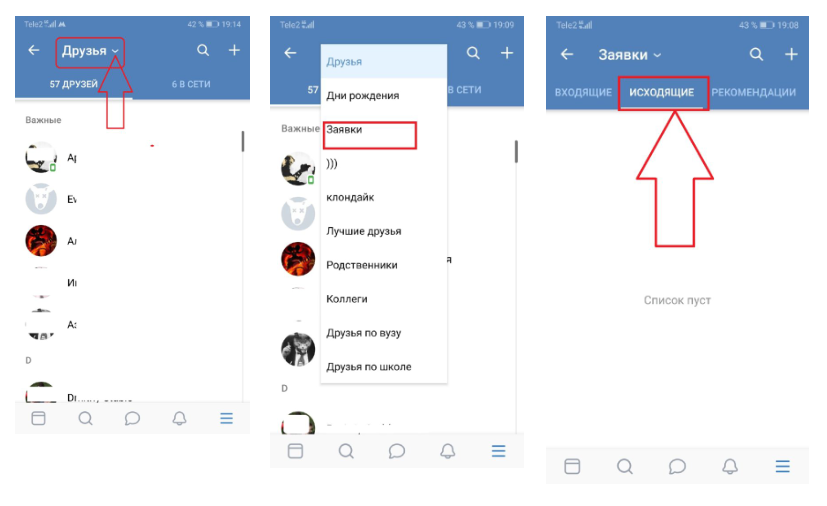
И да, чтобы смотреть статистику, нужно переключиться на бизнес-профиль или аккаунт автора. Это дело трёх минут. Перейдите в настройки, далее нажмите «Аккаунт» -> Переключиться на профессиональный аккаунт».
Переход на бизнес-профильДалее соцсеть кратко Вам расскажет, что дает профаккаунт. После этого необходимо выбрать нужную категорию, а затем выбрать аккаунт автора или бизнес-профиль. Фишки того и того мы уже описали в статьях.
После этого у Вас под шапкой появятся новые кнопки — в том числе и нужная статистика.
Кнопки в бизнес-профилеЕстественно, чтобы данные в статистике собрались, нужно минимум 7 дней вести страницу на профаккаунте. Чтобы посмотреть, сколько человек отменили подписку на Вас, нажмите «Все данные».
Статистика по аудиторииНиже можно видеть местоположение аудитории по городам и странам, возрасту, полу, а также периоды наибольшей активности пользователей.
Важно. Активные подписчики — залог успеха в соцсети. Рекомендуем Вам через сервис LikeInsta накрутить подписчиков, лайки, просмотры и комментарии. Главное преимущество в том, что все массовые действия сделают живые люди и Вы не попадете в бан. Кликайте и пользуйтесь бесплатно -> LikeInsta
Показатели по аудиторииЧерез сервисы
Несмотря на то, что в этом способе задействованы сервисы, для поиска конкретных беглецов всё равно придется пошевелить ручками.
Программы ниже нужны для того, чтобы быстро и скопом получить список всех подписчиков. А далее по этой базе можно проверять каждую, например, неделю, кто из них выбыл. К сожалению, сервисы помогут только этим. Да, в них есть куча инструментов для аналитики Инстаграм — но конкретные страницы они не покажут.
| Сервис | Стоимость (в месяц) | Бесплатный доступ | Промокод |
| LiveDune | от 400 ₽ | Есть | INSCALE скидка 30% +7 дней доступа |
| Zengram | 1 190 ₽ | 3 дня | INSCALEPROMO скидка 20% на все |
| Instashpion | от 390 ₽ | Нет | — |
| InstaPlus | от 399 ₽ | 5 дней | — |
| Crowdfire | 737 ₽ | 14 дней | — |
| Instahero | от 99 ₽ | Нет | — |
| Soctool | 1 100 ₽ | 3 дня | — |
Чтобы понять принцип работы сервисов, покажу, как посмотреть отписавшихся в одном и них — Instashpion. После регистрации привяжите к нему свой Инстаграм*-аккаунт.
После регистрации привяжите к нему свой Инстаграм*-аккаунт.
Привязка профиля
После того, как Вы привяжете нужный аккаунт к шпиону, перед Вами появится меню с разделами. Выбираем нужные нам «отписки» и вуаля!
Разделы Instashpion
Кстати. Интересный лайфхак. Если хотите посмотреть кто кого лайкает в Инстаграм, то сделать это можно через сервис Инсташпион (к тому же он Вас точно не выдаст).
В приложении
Ну вот мы и добрались до моих «любимцев» среди приложений. Вот он, быстрый и легкий способ увидеть отписчика. Собрала для Вас популярные приложения и разделила для удобства по платформам.
Хочу сразу Вас предупредить: метод простой, но не безопасный. Часто пользователи жалуются на то, что после использования приложений происходят странные входы в профиль с левых аккаунтов. Если уж решитесь на приложения, то сначала установите двухфакторную аутентификацию.
— Для Android| Приложение | Стоимость (за 1 месяц) |
| Followers — Unfollowers | Бесплатно |
| Followers+ | 369 ₽ |
| Followers & Unfollowers Tracker for Instagram | 367 ₽ |
| IMetric: Profile Follower Analytics for Instagram | 295 ₽ |
| Приложение | Стоимость (за 1 месяц) |
| Инстаграм Подписчики Трекер | 738 ₽ |
| InstaFollow for Instagram | 368 ₽ |
| Инстаграм Подписчики Трекер | 738 ₽ |
| Un Followers & Followers track | 295 ₽ |
Вообще не надо запариваться: просто скачайте приложение и войдите через свой аккаунт в Инстаграм.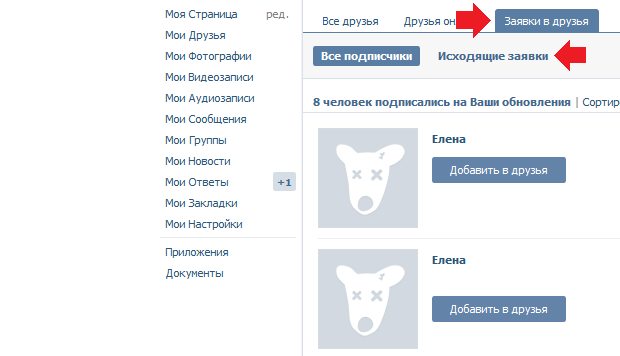 Далее Вы можете сразу оформить подписку или начать с пробного периода.
Далее Вы можете сразу оформить подписку или начать с пробного периода.
Важно. Хотите продавать в инстаграм 5 новым клиентам ежедневно? Тогда рекомендуем Вам использовать массовые подписки и лайки, которые считаются самым выгодным способом для привлечения подписчиков и покупателей. Главный помощник для массовых действий – это Instaplus.pro. Кликайте и тестируйте сервис -> Instaplus.pro (“INSCALE” скидка 20%).
Чтобы приложению понять, как обстоят дела в профиле, нажмите «Начать анализ» и подождите. Потом просто нажмите на вкладку «Потерянные подписчики» — и если они есть, то Вы увидите их ники.
Анализ отписавшихся пользователей в InstagramЧерез парсеры
Сегодня возможности сервисов для парсинга почти безграничны. С помощью таких чудо-сервисов Вы можете не только парсить конкурентов, но и проводить анализ подписчиков. Ниже собраны многофункциональные парсеры, с помощью которых Вы сможете провести подробный анализ не только тех, кто подписался на Вас, но и тех, кто решил больше не следить за Вашим аккаунтом.
| Сервис | Стоимость (в месяц) | Бесплатный период |
| Instaparser | от 220 ₽ | Есть |
| Instaplus.pro | от 299 ₽ | 5 дней |
| Segmento Target | от 200 ₽ | 1 день |
| Targetkultivator | от 199 ₽ | 1 день |
часто задаваемые вопросы
Вопросов у Вас возникнуть не должно, так как способы довольно простые. Но все же я отвечу на самые распространённые.
— Зачем следить за отписавшимися?
Вы сможете провести анализ и выявить причину отписки пользователя. Как вариант — спросить с помощью рассылки, сообщений вручную и т.д., почему человек ушел из профиля. Это поможет исправить ошибки в ведении аккаунта.
— Как уменьшить количество отписок?Свести отписки к нулю вряд ли получится: всегда найдутся те, кому Вы надоели, стали неинтересны и т. д. Всем не угодишь — это нормально. Просто работайте над профилем, соответствуйте трендам, заботьтесь над пользой контента для аудитории. За этим можно заглянуть к нам в статьи.
д. Всем не угодишь — это нормально. Просто работайте над профилем, соответствуйте трендам, заботьтесь над пользой контента для аудитории. За этим можно заглянуть к нам в статьи.
— Насколько я могу доверять сторонним сервисам?
Создатели веб-сайтов (по крайней мере, самых известных из них) достаточно серьёзно относятся к безопасности обрабатываемых ими аккаунтов, поэтому они часто модифицируют свои протоколы безопасности, тем самым предоставляя пользователям наивысший уровень сохранности.
Разработчики приложений следуют такому же принципу, однако там всё немного сложнее, поэтому и инцидентов больше. Об этом я уже писала выше.
На правах рекламыкоротко о главном
Неважно, насколько кропотливую работу Вы проделаете для продвижения своего профиля — люди так или иначе будут отписываться и они имеют на это право.
Всем угодить невозможно, но, тем не менее, если Вы будете знать, кто отписался от Вас в ИГ, то Вы как минимум удовлетворите своё любопытство.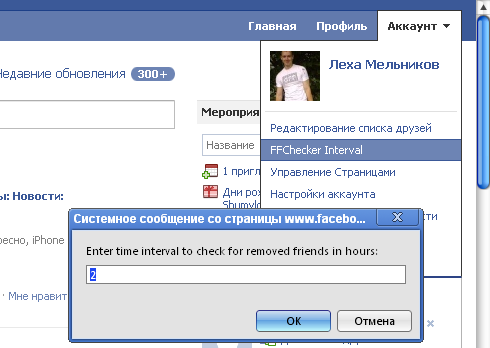 Ну а как максимум — сможете проанализировать свою работу по ведению блога и выявить ошибки.
Ну а как максимум — сможете проанализировать свою работу по ведению блога и выявить ошибки.
Наращивать живую и активную аудиторию — долгий и трудоемкий процесс. Привлечь подписчиков в Инстаграм непросто, а потерять их можно в одночасье.
Но это не значит, что теперь все внимание надо направить на слежку за теми, кто отписался в инстаграме. Это лишь один из инструментов для успешного продвижения аккаунта — о других Вы можете прочитать у нас в статьях.
Как увидеть, когда кто-то удалил вас из друзей на Facebook [2 метода]
Кто удалил вас из друзей на Facebook: Все мы слышали и читали это утверждение в той или иной форме: «Социальные сети сделали нашу жизнь проще». Мы не только слышали и читали это предложение; мы, кажется, знаем это как факт. Что ж, это факт. Интернет в целом сделал нашу жизнь проще, чем когда-либо. А социальные сети — неотъемлемая часть интернета.
Социальные сети превратили вещи, которые обычно требуют больших усилий, в вещи, которые можно сделать всего несколькими щелчками мыши! Но полностью ли мы понимаем, что это значит?
Возьмем, к примеру, дружбу. Сколько времени нужно, чтобы сделать нового друга в автономном режиме? Ответить на этот вопрос сложно. Может потребоваться несколько разговоров или, возможно, несколько дней, чтобы узнать друг друга достаточно, чтобы считать другого человека другом. Сколько времени нужно, чтобы завести друзей на Facebook? Доля секунды, чтобы отправить запрос на добавление в друзья, и еще одна доля секунды, чтобы его принять.
Сколько времени нужно, чтобы сделать нового друга в автономном режиме? Ответить на этот вопрос сложно. Может потребоваться несколько разговоров или, возможно, несколько дней, чтобы узнать друг друга достаточно, чтобы считать другого человека другом. Сколько времени нужно, чтобы завести друзей на Facebook? Доля секунды, чтобы отправить запрос на добавление в друзья, и еще одна доля секунды, чтобы его принять.
Видите ли, стало слишком легко устанавливать и разрывать связи в Интернете! Термина «удалить из друзей» даже не существовало в массовой культуре до того, как его использовал Facebook. В некоторых случаях вы можете заметить, что кто-то, с кем вы дружили на Facebook, больше не входит в ваш список друзей. Что случилось? Человек удалил вас из друзей.
В этом блоге обсуждается все, что связано с удалением людей из друзей на Facebook. Мы обсудим, можно ли узнать, когда кто-то удалил вас из друзей на Facebook, когда вы удалили кого-то из друзей, и многое другое. Поэтому, пожалуйста, оставайтесь с нами, чтобы узнать больше.
Можете ли вы узнать, когда кто-то удалил вас из друзей на Facebook?
Как узнать, кто удалил вас из друзей на Facebook
Как узнать, когда вы удалили кого-то из друзей на Facebook
Можете ли вы узнать, когда кто-то удалил вас из друзей на Facebook?
Если вы недавно обнаружили, что кто-то, кто раньше был вашим другом на Facebook, разорвал с вами отношения, возможно, вы захотите узнать, сколько времени прошло с тех пор, как этот человек удалил вас из друзей.
К сожалению, вы не можете узнать, когда кто-то удалил вас из друзей на Facebook. Facebook не отправляет никаких уведомлений о том, что кто-то удалил вас из друзей. Вы можете узнать это, только вручную проверив, находится ли человек в вашем списке друзей. Но даже если вы обнаружите, что больше не дружите с кем-то, вы не узнаете, когда он вас удалил из друзей.
Тем не менее, вы могли бы сделать приблизительную оценку, основываясь на ваших взаимодействиях с этим человеком в прошлом.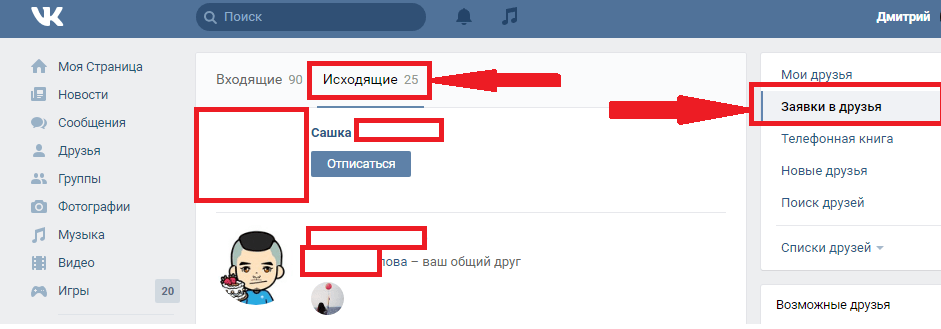 Например, вы можете проверить, когда человек в последний раз лайкал или комментировал ваши сообщения. Скорее всего, «удаление из друзей» произошло бы после этого лайка или комментария.
Например, вы можете проверить, когда человек в последний раз лайкал или комментировал ваши сообщения. Скорее всего, «удаление из друзей» произошло бы после этого лайка или комментария.
Довольно утомительное занятие — просматривать все свои посты только для того, чтобы знать, когда вас кто-то удалил из друзей, верно? Это действительно так. И стоит ли усилий? Мы оставим вам решать.
Итак, вы не можете знать, когда кто-то удалил вас из друзей. Но вы все равно можете найти много интересного, немного покопавшись в своем аккаунте.
Как узнать, кто удалил вас из друзей на Facebook
Мы знаем, что многим этот вопрос может показаться очевидным. В конце концов, большинство из нас используют Facebook годами. Но мы тем не менее рассмотрим этот вопрос, поскольку некоторые из вас, возможно, недавно начали использовать Facebook и хотят получить простое пошаговое руководство, чтобы узнать, удалил ли вас кто-то из друзей.
Итак, если вам интересно, как узнать, удалил ли вас кто-то из друзей на Facebook, шаги довольно просты. Мы перечислили их ниже для вашего удобства. Проверь их!
Мы перечислили их ниже для вашего удобства. Проверь их!
В мобильном приложении:
Шаг 1: Откройте приложение Facebook и Войдите в свою учетную запись .
Шаг 2: В приложении вверху вы увидите шесть значков. Коснитесь второго значка. Вы попадете на вкладку Друзья .
Шаг 3: На вкладке Друзья нажмите Ваши друзья . В этом разделе вы увидите полный список всех ваших друзей на Facebook. Тот, кого нет в этом списке, вам не друг.
На рабочем столе Веб-сайт:
Шаг 1: Откройте браузер, перейдите на веб-сайт Facebook и Войдите в свою учетную запись .
Шаг 2: Вы увидите меню навигации в левой части экрана. Чуть ниже вашего имени вы увидите опцию Friends . Нажмите на эту опцию, чтобы перейти на страницу друзей .
Шаг 3: На этой странице нажмите All Friends . Появится список всех ваших друзей на Facebook. Если кто-то не является вашим другом, его не будет в этом списке.
Как узнать, что вы удалили кого-то из друзей на Facebook
Если вам было интересно узнать, когда вас удалили из друзей, есть еще много доступной информации, которая может вас заинтересовать. Вы можете узнать, когда вы удалили кого-то из друзей, когда вы подружились с кем-то или когда вы приняли чей-то запрос на добавление в друзья.
Вы можете получить доступ к этой информации в разделе Ваша информация на странице Настройки и конфиденциальность вашей учетной записи.
Просто выполните следующие действия, чтобы узнать:
Шаг 1: Откройте приложение Facebook и войдите в свою учетную запись.
Шаг 2: Вверху вы увидите шесть значков. Нажмите на последнюю опцию — три параллельные линии — чтобы перейти в раздел меню .
Шаг 3: Нажмите значок Настройки , расположенный рядом со значком Поиск в правом верхнем углу страницы Меню . Это откроет Настройки и конфиденциальность страница.
Шаг 4: Прокрутите страницу вниз, пока не найдете раздел Ваша информация . В этом разделе вы найдете пять вариантов. Нажмите на второй вариант « Доступ к вашей информации ».
Шаг 5: На следующей странице вы увидите множество вкладок. Выберите вкладку под названием Друзья и подписчики . Эта опция даст вам подробную информацию о ваших друзьях и следующих действиях.
Шаг 6: На этой странице вы увидите список из нескольких вариантов. Давайте посмотрим на информацию, предоставленную каждым вариантом.
- Друзья: При выборе этой опции вы увидите список ваших друзей в хронологическом порядке, причем последний добавленный друг будет вверху.
 Список также будет содержать дату, когда вы подружились с каждым из ваших друзей.
Список также будет содержать дату, когда вы подружились с каждым из ваших друзей.
- Отправлено запросов на добавление в друзья: Эта опция содержит список всех ожидающих запросов на добавление в друзья, отправленных вами, вместе с датой отправки запроса.
- Получено запросов на добавление в друзья: Нажав на это, вы увидите список всех запросов на добавление в друзья, которые вы получили. Сюда входят ожидающие запросы, принятые запросы, а также удаленные запросы, все с датами.
Читайте также:
- Как проверить, отключил ли кто-то активный статус в Messenger
- Как восстановить удаленную страницу Facebook
- Как пометить сообщения как непрочитанные в Messenger
- Facebook IP Address Finder — поиск IP-адреса из профиля Facebook
- Как просмотреть историю входов на Facebook
Как узнать, удалил ли вас кто-то из друзей на Facebook
Если вам когда-нибудь было любопытно, почему количество ваших друзей на Facebook уменьшилось, теперь есть приложение, которое сообщает вам, кто именно удалил вас из друзей.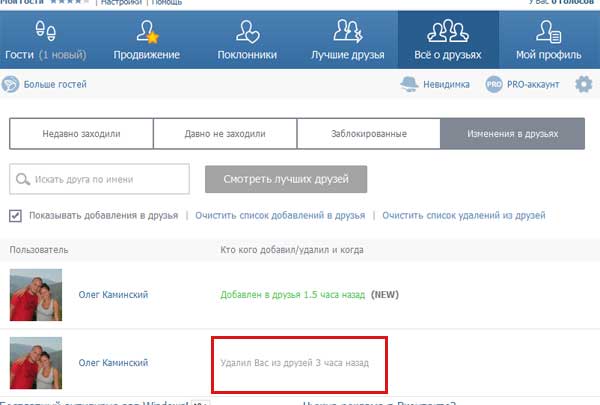
Бесплатное приложение для iOS и Android называется «Кто меня удалил». Его заметила Рэйчел Заррелл на BuzzFeed. Это также расширение браузера для Google Chrome.
Это работает, просто сохраняя копию вашего списка друзей после того, как вы впервые используете Who Deleted Me.
Кто меня удалил, расскажет, кто ваши пропавшие друзья, а также кто недавно стал вашим другом на Facebook. Кто удалил меня Когда вы снова заходите в приложение или расширение для браузера, оно сравнивает ваш список друзей с сохраненной версией, что, к сожалению, означает, что вы не можете видеть, кто удалил вас из друзей в 2012 году.
Оно предоставляет список тех, кто перестал быть вашим другом на Facebook, а также всех новых друзей с момента вашего последнего входа в систему.
И приложение, и расширение для браузера определят, были ли вы тем, кто удалил друга, или кто-то просто деактивировал свой профиль Facebook. Вот макет того, как выглядит приложение:
Приложение позволяет увидеть, кто удалил вас, кого вы удалили, а кто деактивировал свою учетную запись. Кто удалил меня Приложение и веб-сайт стали настолько популярными на этой неделе, что в понедельник веб-сайт начал работать медленнее и в конечном итоге несколько раз переставал работать.

 com;
com;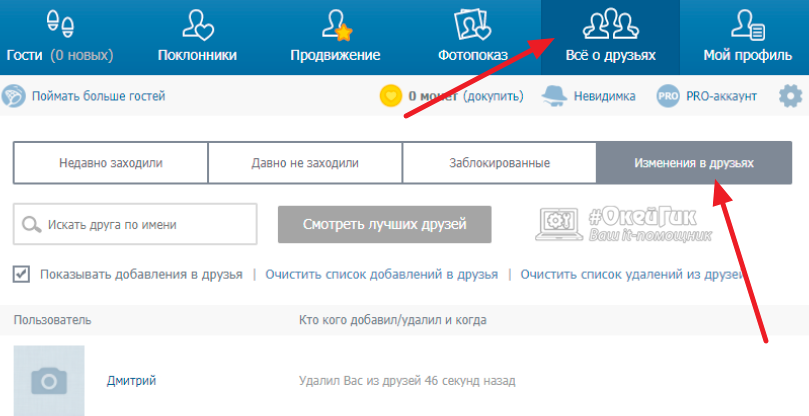 Список также будет содержать дату, когда вы подружились с каждым из ваших друзей.
Список также будет содержать дату, когда вы подружились с каждым из ваших друзей.